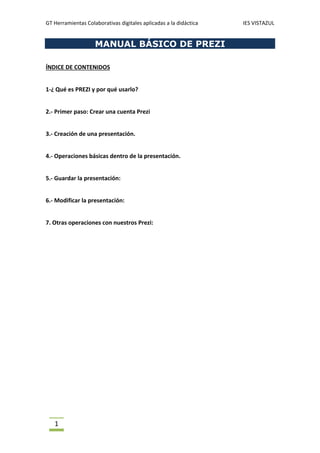
Manual básicoprezi
- 1. GT Herramientas Colaborativas digitales aplicadas a la didáctica IES VISTAZUL 1 MANUAL BÁSICO DE PREZI ÍNDICE DE CONTENIDOS 1-¿ Qué es PREZI y por qué usarlo? 2.- Primer paso: Crear una cuenta Prezi 3.- Creación de una presentación. 4.- Operaciones básicas dentro de la presentación. 5.- Guardar la presentación: 6.- Modificar la presentación: 7. Otras operaciones con nuestros Prezi:
- 2. GT Herramientas Colaborativas digitales aplicadas a la didáctica IES VISTAZUL 2 1-¿ Qué es PREZI y por qué usarlo? Prezi es una aplicación multimedia que nos permite realizar presentaciones on-line, hacerlas públicas y dejarlas almacenadas en la nube. En la actualidad Prezi es una aplicación más novedosa que otras que permiten realizar presentaciones digitales, su aspecto y estilo son muy atractivos y puede servirnos para lograr una mayor motivación por parte del alumnado en nuestras clases. 2.- Primer paso: Crear una cuenta Prezi Tecleamos en el navegador la dirección www.prezi.com e ingresamos en ella: La plataforma nos ofrece diferentes planes, incluso una opción educativa para profesores y estudiantes, para este manual usaremos la opción gratuita ya que nuestro objetivo es dar los primeros pasos con esta aplicación. Al pinchar en el icono continuar gratis nos aparece una pantalla dónde debemos escribir nuestros datos para crear la cuenta:
- 3. GT Herramientas Colaborativas digitales aplicadas a la didáctica IES VISTAZUL 3 Una vez completados nuestros datos pulsamos en el botón Créate una cuenta Public gratis que aparece arriba señalado con una flecha. Una vez que hemos creado la cuenta, la aplicación nos ofrece una pequeña introducción sobre el manejo de Prezi, una vez finalizada pulsamos en ir a tu cuenta y nos encontramos el menú inicial para empezar a crear nuestras presentaciones. 3.- Creación de una presentación. Una vez creada nuestra cuenta e ingresados en ella nos encontramos el siguiente menú inicial: En este menú tenemos diferentes opciones: Todos los prezis: Es la opción que aparece resaltado por defecto y nos muestra los prezis accesibles desde nuestra cuenta. Nueva carpeta: Nos permite crear carpetas para organizar los prezis que vayamos creando. Descargar Prezi para Windows: Nos permite descargar una versión Prezi para 30 días con la que podemos crear Prezis desde nuestro PC sin estar conectados. Nuevo prezi: Es la opción a pulsar cuando queramos crear una presentación, pulsamos sobre ella para empezar a trabajar.
- 4. GT Herramientas Colaborativas digitales aplicadas a la didáctica IES VISTAZUL 4 El primer paso es elegir una plantilla, por defecto nos aparecen los más usados, podemos pulsar en el botón más para ver otras y también crear una presentación en blanco, la pantalla que aparece es la siguiente: Una vez seleccionada la que vamos a usar pulsamos en Usar Plantilla o bien en Iniciar prezi en blanco si queremos partir de cero. 4.- Operaciones básicas dentro de la presentación. Una vez que hemos elegido la plantilla nos aparece un "mapa" con nuestra presentación, ahora debemos ir incluyendo el contenido de esta y también podremos modificar ciertas opciones como la ruta, el número de diapositivas, el tipo de marcos...
- 5. GT Herramientas Colaborativas digitales aplicadas a la didáctica IES VISTAZUL 5 4.1.- Poner título a la presentación: Bastará con pulsar en la opción "Clic para agregar título" y escribir el título deseado para la presentación, al hacerlo se activará un pequeño editor que nos permitirá cambiar las características habituales, color, negrita tipo de letra... 4.2.- Dar contenido a una diapositiva: Para ello basta con pulsar sobre la diapositiva deseada en la parte izquierda de la pantalla y esta se activará permitiéndonos incluir un título para ella y el texto que deseemos. 4.3.- Incluir elementos en la diapositiva: Además de texto, en cada diapositiva podemos incluir múltiples elementos, algunos de ellos tipo multimedia, para ello debemos hacer clic en el botón "insertar" y nos aparecerá el siguiente menú emergente:
- 6. GT Herramientas Colaborativas digitales aplicadas a la didáctica IES VISTAZUL 6 A continuación vamos a explicar cómo insertar algunos de estos elementos: a) Insertar imagen: Al hacer clic sobre el ítem correspondiente nos aparece en la parte de la derecha de la pantalla un buscador con dos opciones, seleccionar imágenes que tengamos en nuestro equipo, o bien buscar directamente en la web: Una vez obtenida la imagen deseada bastará con arrastrarla con el ratón hasta la zona deseada de la diapositiva y soltarla, si pulsamos sobre ella nos aparecerá un menú emergente que dará la opción de modificar la imagen como deseemos.
- 7. GT Herramientas Colaborativas digitales aplicadas a la didáctica IES VISTAZUL 7 b) Insertar video desde youtbe: Para incluir un video en nuestra diapositiva desde esta plataforma haremos clic en la opción correspondiente y nos aparecerá una ventana donde tendremos que copiar la dirección del vídeo que queremos insertar y hacer clic en "insertar" Al igual que en el caso de las imágenes, al seleccionar el vídeo nos aparecerá un menú emergente que nos permitirá modificar el tamaño y posición de la ventana del vídeo en nuestra diapositiva. c) Música de fondo: Otra posibilidad es la de poner música de fondo en nuestra presentación, para ello hacemos clic en la opción correspondiente y seleccionamos la música deseada desde nuestro equipo (recuerda respetar los derechos del autor) y aceptamos, nos aparecerá a la izquierda una imagen informándonos del proceso de subida. d) Insertar símbolos y formas: También tenemos la opción iconos, para ello hacemos clic en el ítem correspondiente y nos aparecerá un primer menú para seleccionar el tipo de icono que queremos:
- 8. GT Herramientas Colaborativas digitales aplicadas a la didáctica IES VISTAZUL 8 Una vez elegida la opción deseada tendremos otro menú con los iconos disponibles, bastará con hacer clic en el que queremos y colocarlo en la parte de la diapositiva que nos venga mejor: El resto de opciones funciona de forma similar y las puedes probar para empezar a manejarlas. 4.4.- Incluir una nueva diapositiva: Por defecto nuestra presentación tendrá un número prefijado de diapositivas para añadir una (nos la añade al final) tenemos que pulsar sobre el icono que aparece en la parte izquierda de la pantalla con representada con un "+" (antes hacemos clic en el desplegable para elegir el tipo de diapositiva que queremos insertar)
- 9. GT Herramientas Colaborativas digitales aplicadas a la didáctica IES VISTAZUL 9 Una vez insertada podemos moverla con el ratón para seleccionar la posición que queremos que ocupe en la presentación. 4.5.- Personalizar el tema de la presentación: Prezi nos permite modificar el estilo de la presentación cambiando la imagen de fondo y los tipos de texto y colores, para ello pulsamos en la opción personalizar y a continuación en el menú que nos aparece a la derecha elegimos la imagen que queramos y el estilo deseado. 4.6.- Operaciones durante la presentación: Durante el desarrollo del menú Prezi nos permite realizar algunas operaciones para hacer más cómodo nuestro trabajo tales como: - Ver cómo va quedando la presentación. -Compartirla. -Cambiar el formato de pantalla. -Recibir ayuda sobre algunas operaciones básicas.
- 10. GT Herramientas Colaborativas digitales aplicadas a la didáctica IES VISTAZUL 10 -Salir. Para acceder a estas operaciones bastará con pulsara en los ítems correspondientes en la parte superior derecha de la pantalla: 4.7.- Modificar el orden de la presentación: Esta es una opción muy útil que nos permite cambiar el orden inicial de las diapositivas en cualquier momento, para ello basta con hacer clic en la opción "editar ruta" que aparece en la parte inferior izquierda de la pantalla y mover las diapositivas como estimemos conveniente: 5.- Guardar la presentación: Prezi va guardando los cambios que vamos realizando en nuestra presentación de forma automática cada poco tiempo, no obstante cuando ya tengamos la presentación terminada o bien queramos dejarla para seguir trabajando en otro momento bastará con hacer clic en el icono guardar que aparece en la parte superior de la pantalla y finalmente a la opción salir:
- 11. GT Herramientas Colaborativas digitales aplicadas a la didáctica IES VISTAZUL 11 6.- Modificar la presentación: Una vez guardada la presentación podemos volver a editarla para realizar cualquier cambio que queramos, para ello nos identificamos de nuevo en Prezi y accedemos a la zona de nuestros Prezis y pulsamos sobre la presentación que deseamos modificar: Una vez en la presentación deseada bastará con pulsar en la opción editar y empezar a trabajar. 7. Otras operaciones con nuestros Prezi: Una vez que nos hemos identificado y hemos entrado en la presentación que nos interesa la aplicación nos permite varias operaciones interesantes: -Presentar a distancia: Para usar nuestra presentación en conferencias. -Descargar: Para almacenar una copia de nuestra presentación en nuestro equipo. -Guardar una copia: Nos permite almacenar una copia on-line para poder realizar modificaciones sin arriesgar el original. -Compartir: Para invitar a otros a ver nuestra presentación. -Insertar: Para usar nuestra presentación en trabajos. -Borrar: Para eliminar la presentación.
- 12. GT Herramientas Colaborativas digitales aplicadas a la didáctica IES VISTAZUL 12 Desde el instituto de educación secundaria Vistazul de Dos Hermanas esperamos que este manual básico os sirva para introduciros en esta interesantísima aplicación...